Xác định vị trí thiết bị Samsung Galaxy của tôi | Samsung Pháp, SmartThings tìm chức năng | Ứng dụng và Dịch vụ | Samsung CA_FR
SmartThings tìm chức năng
Phiên bản Android 8
Định vị thiết bị Samsung Galaxy của tôi
Bạn đã mất điện thoại thông minh, máy tính bảng, đồng hồ được kết nối hoặc tai nghe của bạn ?
Samsung cung cấp một số dịch vụ cho phép bạn tìm thấy các thiết bị Galaxy của mình:
Đồng hồ Galaxy được kết nối đồng hồ
Phiên bản Android 8
Phiên bản Android 8
hoặc sau đó
Buds Plus mô hình
Buds sống và chồi chuyên nghiệp
Truy tìm di động
Nhận thấy : SmartThings tìm thấy Cũng cho phép bạn khóa hoặc mở khóa thiết bị của mình, lưu dữ liệu của bạn hoặc xóa nó từ xa. Để tìm hiểu chi tiết tất cả các hành động bạn có thể thực hiện với SmartThings tìm thấy, Tham khảo câu hỏi thường gặp chuyên dụng của chúng tôi.
Nếu bạn đã mất một trong những thiết bị của mình, đừng hoảng sợ ! Mở ứng dụng SmartThings và sử dụng SmartThings Find để xác định vị trí. Vì vậy, tất cả các thiết bị được kết nối với tài khoản Samsung của bạn sẽ xuất hiện trên thẻ để bạn biết chính xác.
Nhận thấy : Để sử dụng dịch vụ này, bạn phải cho phép ứng dụng truy cập vị trí của mình.
Kích hoạt chức năng Tìm SmartThings
Để làm điều này, trước tiên bạn phải cài đặt ứng dụng SmartThings và sau đó bắt đầu chức năng tìm kiếm SmartThings. Sau khi được cài đặt, hãy mở ứng dụng SmartThings và làm theo các bước dưới đây:
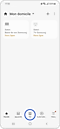
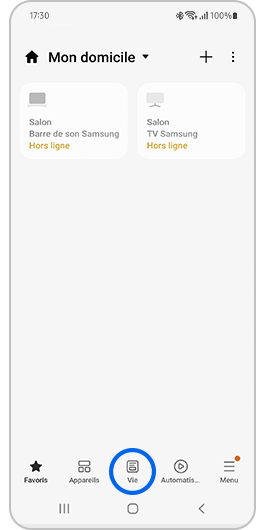
1. Chọn tab Mạng sống.
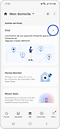
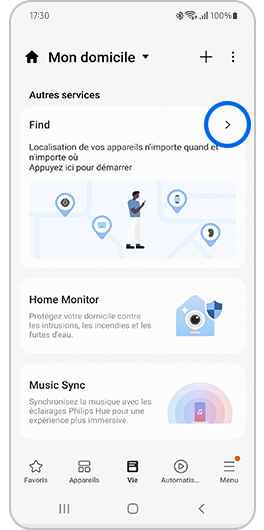
2. Cuộn xuống màn hình và nhấn danh mục Tìm thấy TRONG Các dịch vụ khác.
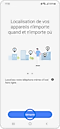
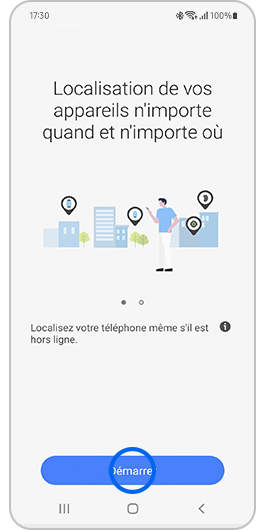
3. Sau đó nhấn Khởi nghiệp.
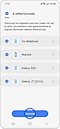
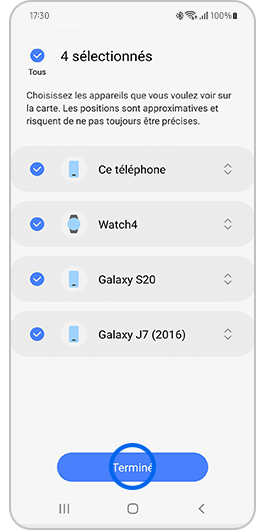
4. Chọn các thiết bị bạn muốn định vị và sau đó nhấn Hoàn thành.
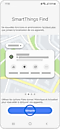
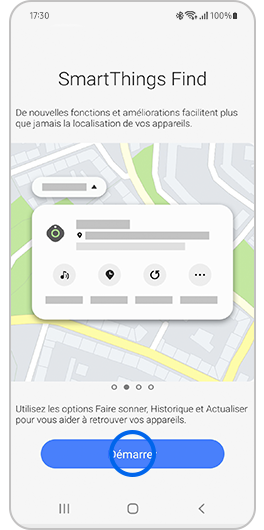
5 Nhấn lại bắt đầu.
Khi SmartThings tìm thấy được kích hoạt
Một thẻ được hiển thị. Cuộn danh sách các thiết bị xuất hiện ở dưới cùng của màn hình để xem vị trí của chúng.
- Bạn có tùy chọn gọi các thiết bị định vị địa lý bằng cách nhấn vào Để đổ chuông.
- Nhấn biểu tượng Thực đơn Để hiển thị danh sách các thiết bị được kết nối.
- Bằng cách nhấn biểu tượng Hơn Các tùy chọn sau sẽ xuất hiện:
- Tìm kiếm : Phục vụ để quét môi trường xung quanh. Nếu thiết bị được phát hiện, bạn sẽ nhận được thông báo.
- Điều hướng : Mở Google Maps để giúp bạn tìm tuyến đường nhanh nhất để truy cập thiết bị của mình.
- Chia sẻ vị trí thiết bị : Bằng cách kích hoạt tùy chọn này, bạn có thể chia sẻ vị trí của thiết bị với thành viên bạn chọn.
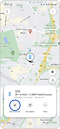
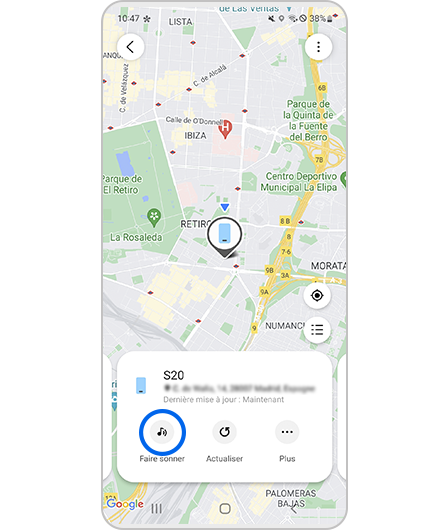


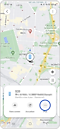
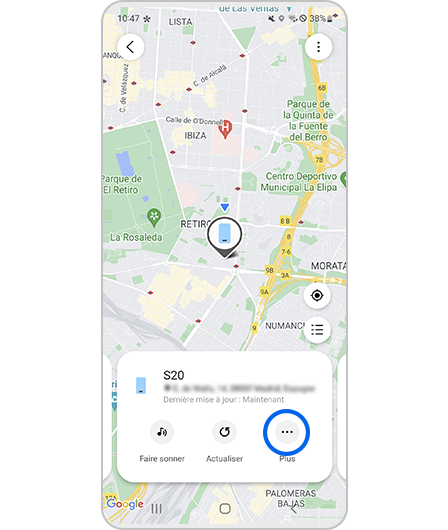
Nếu bạn đóng và mở ứng dụng SmartThings một lần nữa, vị trí của các thiết bị của bạn sẽ xuất hiện trực tiếp trong danh mục Tìm của tab VIE, như dưới đây.
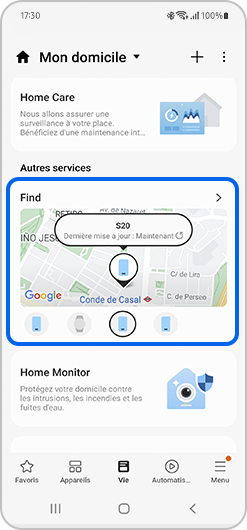
Để xóa thẻ của dịch vụ định vị địa lý của SmartThings tìm từ ứng dụng SmartThings, bạn chỉ cần đi đến tab Life sau đó nhấn vào Lựa chọn khác (Ba điểm dọc ở trên cùng bên phải của màn hình) và xác nhận bằng cách chọn Xóa. Bạn có thể cài đặt lại nó một lần nữa nếu bạn muốn. Xóa thẻ thông minh này không gỡ cài đặt chức năng tìm thấy thông minh.
- Nếu thiết bị bị mất không còn pin hoặc nếu tín hiệu bluetooth không còn hoạt động, nó không thể được tìm thấy thông qua phát hiện ngoại tuyến.
- Nếu chồi thiên hà của bạn bị mất trong khi chúng ở trong trường hợp của chúng, định vị địa lý sẽ không được xác nhận.
- Khi không có thiết bị thiên hà nào khác có thể giúp vị trí của nó bị mất gần đó, định vị địa lý sẽ không được xác nhận.
- Nếu bạn nghĩ rằng thiết bị của bạn đã bị đánh cắp, đừng đến nơi được chỉ định trên thẻ. Liên hệ với cảnh sát.
SmartThings tìm chức năng
Tìm điện thoại di động của tôi bây giờ là một phần của thông minh tìm thấy.
Bạn đã mất một cái gì đó? Tìm máy tính bảng, đồng hồ, điện thoại Galaxy của bạn và các thiết bị khác nhờ thông minh tìm thấy.
Các tính năng và cải tiến mới tạo điều kiện cho việc tìm kiếm các thiết bị của bạn.

Phải làm gì nếu tôi mất điện thoại di động?
Truy cập trang web “SmartThings Find” và tìm hoặc khóa thiết bị của bạn và lưu dữ liệu.
Xác định vị trí điện thoại của tôi
Bạn có thể theo vị trí và tuyến đường gần đúng của thiết bị bị mất của bạn.
Nếu bạn đã kích hoạt tùy chọn, hãy gửi vị trí cuối cùng trong việc tìm cài đặt di động của tôi, vị trí đã biết cuối cùng của nó sẽ được gửi đến máy chủ trước khi nó tắt.
* Tính khả dụng của dịch vụ có thể thay đổi tùy thuộc vào thiết bị và hệ điều hành.

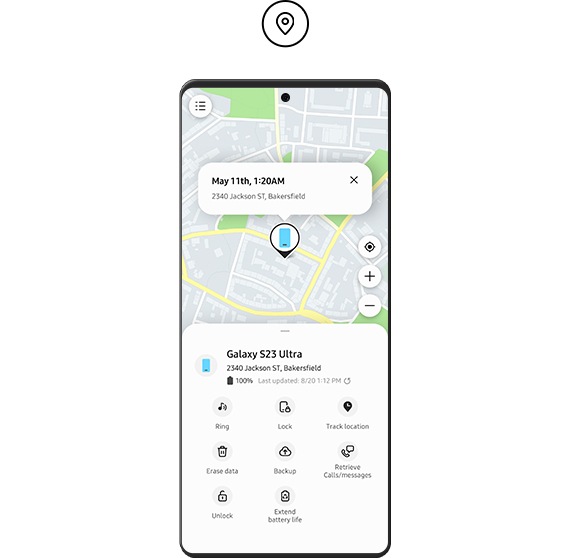
Khóa màn hình của tôi
Trên thiết bị bị mất, bạn có thể khóa màn hình, nút Bật và Samsung Pay.

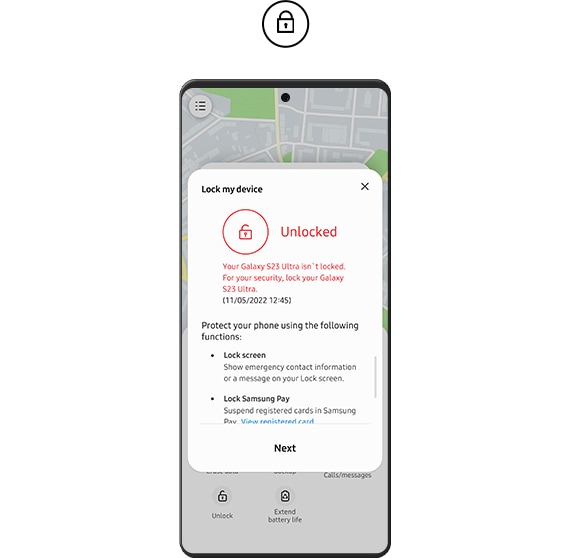
Đổ chuông điện thoại của tôi
Nếu điện thoại của bạn ở gần, bạn có thể tìm thấy nó bằng cách để bản thân được hướng dẫn bởi nhạc chuông sẽ cộng hưởng trong 1 phút với âm lượng đầy đủ.

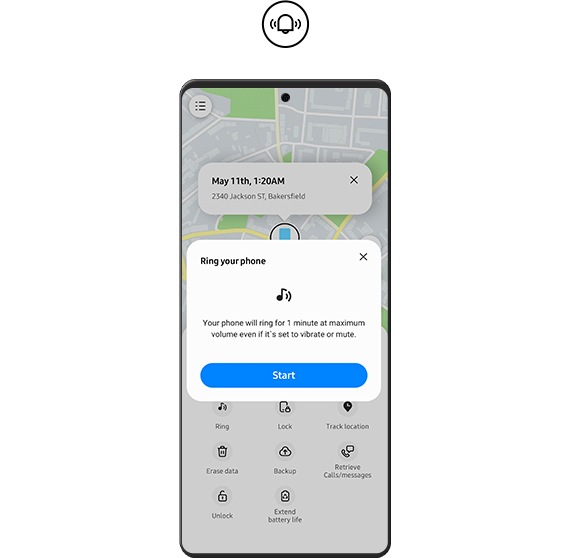
Lưu dữ liệu của bạn
Bạn có thể lưu dữ liệu của mình trên Samsung Cloud.
* Nếu điện thoại của bạn không được kết nối với bất kỳ mạng Wi-Fi nào, nó sẽ kết nối với mạng di động của bạn; Do đó, chi phí bổ sung có thể được lập hóa đơn theo gói của bạn.

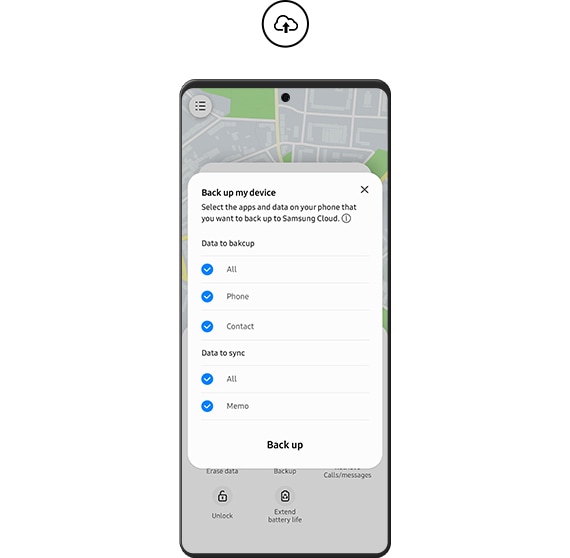
Mở khóa màn hình của bạn ngay cả khi bạn quên mật khẩu của mình
Không cần phải lo lắng nếu bạn quên mã khóa màn hình của thiết bị
(Ví dụ: màn hình có thể bị khóa bởi mã pin, mật khẩu, sơ đồ, dấu vân tay và mống mắt).
Bạn có thể đặt lại khóa màn hình từ xa từ trang web tìm kiếm thông minh.
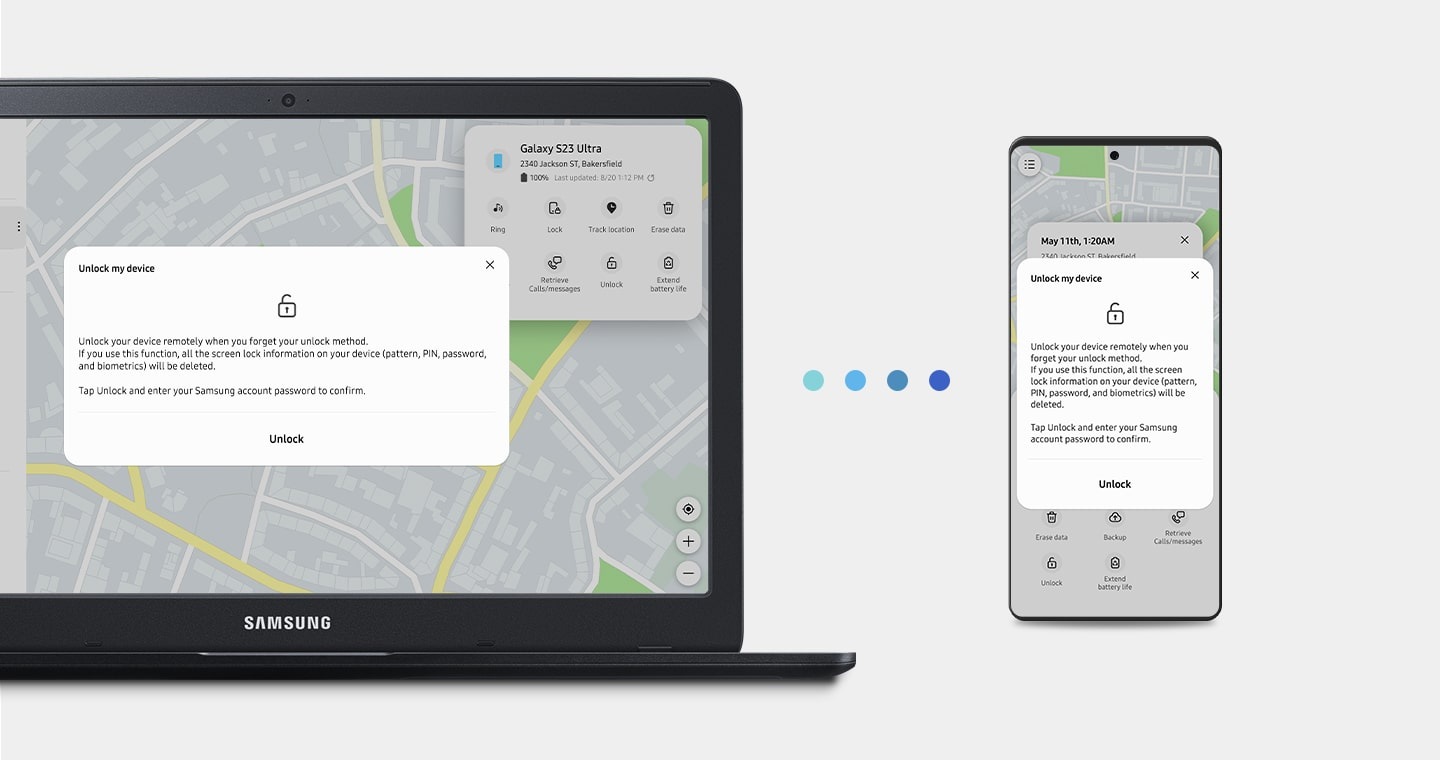
Ngay cả các thiết bị ngoại tuyến
có thể được tìm thấy
Ngay khi tìm thấy ngoại tuyến (tìm kiếm ngoại tuyến) được kích hoạt, thiên hà của bạn có thể được phát hiện nếu nó được bật, ngay cả khi dữ liệu di động bị tắt. Các thiết bị Galaxy khác sẽ tham gia vào việc tìm kiếm thiên hà của bạn khi “tìm các nút” (các nút nghiên cứu) truyền tín hiệu đến máy chủ chia sẻ vị trí của điện thoại bị mất của bạn. Vì vậy, hãy kích hoạt việc tìm kiếm ngoại tuyến và tự mình trở thành trợ lý ngay bây giờ: bạn sẽ ở trong tay tốt nếu mất một thiết bị sau.


Các thiết bị thiên hà khác của bạn có thể giúp bạn
Tìm Galaxy SmartTag của bạn, đồng hồ của bạn hoặc chồi của bạn trên trang web SmartThings tìm và kiểm soát các thiết bị này từ xa. Nếu bạn kích hoạt tìm kiếm ngoại tuyến (tìm kiếm ngoại tuyến) để đăng ký điện thoại di động hoặc máy tính bảng của mình dưới dạng “tìm nút”.



